Actualizare UEFI sau BIOS Asus, HP, Lenovo sau gigabyte. În acest articol vom vorbi despre cum puteți face update la BIOS sau UEFI la placa de bază.

Printre componentele cele mai importante când vine vorba de actualizări găsim BIOS sau UEFI, care în viața unui computer este puțin probabil să trebuiască actualizat. Actualizarea este recomandată atunci când instalăm o componentă hardware nouă (de exemplu, un nou procesor sau memorie RAM), astfel încât să putem profita la maximum de componentele noi fără blocaje sau încetiniri. În toate celelalte cazuri, este recomandat să actualizați BIOS-ul sau UEFI numai dacă observați probleme la pornirea PC-ului sau cu unele dispozitive vechi.
Din fericire, aproape fiecare producător de PC-uri facilitează acest tip de procedură, ceea ce o face automată și eliberează actualizări doar atunci când există de fapt o problemă cunoscută care trebuie rezolvată, de exemplu pentru a rezolva o problemă la placa de bază, o supraîncălzire sau o problemă de performanță.
În acest articol vom vorbi în detaliu despre cum să actualizați BIOS-ul/UEFI la PC sau laptop, astfel încât să evitați probleme în timpul acestei proceduri delicate (care poate distruge PC-ul mai ales dacă acesta se oprește în timpul procesului de actualizare).
Conţinut
Actualizare UEFI sau BIOS la placa de bază Asus, HP, Lenovo sau gigabyte
Operația de actualizare a BIOS-ului sau UEFI este destul de delicată, dar, din fericire, va dura doar câteva minute (adesea doar câteva secunde). Mai jos veți vedea cum să actualizați corect BIOS-ul (pe PC-urile vechi) și să actualizați UEFI (pe cele mai moderne PC-uri).
Ce este BIOS-ul/UEFI
BIOS sau UEFI mai nou, sunt componente esențiale într-un PC/laptop pentru a începe procedurile de pornire a sistemului de operare. De fapt, permite funcționarea plăcii de bază, efectuarea verificărilor preliminare la toate componentele prezente pe ea și pornirea corectă a procesorului (CPU), RAM-ului și a hard disk-ului de sistem, astfel încât să poată trece la următoarea fază a boot-ului (bootloader-ul, care va porni sistemul de operare).
De asemenea, poate fi personalizat accesând un meniu secret de îndată ce PC-ul este pornit, apoi este posibil modificarea unor setări ale componentelor hardware (memoria rezervată a sistemului, temperatura, viteza ventilatoarelor etc.).
Din acest motiv, nu este recomandat celor mai puțin experimentați să atingă BIOS-ul sau UEFI, și nici să-l actualizeze la o nouă versiune.
Cum afli dacă ai BIOS sau UEFI
Dacă trebuie să actualizăm BIOS-ul sau UEFI pe calculatorul nostru, va trebui mai întâi să recuperăm modelul plăcii de bază în utilizare, astfel încât să putem verifica dacă există actualizări pe site-ul producătorului. Pentru a obține aceste informații, trebuie doar să instalați programul gratuit Speccy.
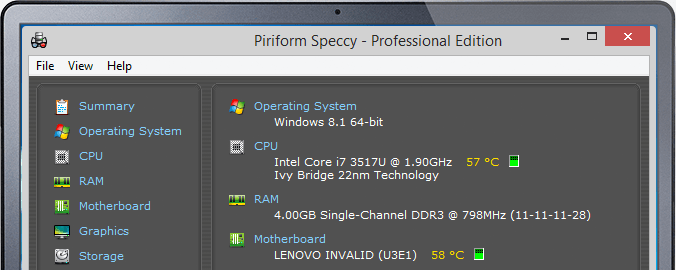
Odată instalat pe PC, va fi suficient să îl pornim și să verificăm secțiunea Motherboard, din care vom putea găsi producătorul, modelul plăcii de bază și tipul de BIOS/UEFI prezent, pentru a căuta fișierul de actualizare care ne trebuie. În mod alternativ, putem folosi programul gratuit CPU-Z, care poate afișa același tip de informații.
Verifică actualizările la BIOS/UEFI
După ce obțineți informațiile corecte la placa de bază, puteți căuta o actualizare la BIOS/UEFI pe site-ul oficial al producătorului, folosind unul dintre linkurile de mai jos:
Dacă placa de bază face parte din unul dintre acești producători, trebuie doar să vizitați site-ul, să începeți o căutare și să găsiți fișierul de actualizare pentru BIOS.
De asemenea, puteți să căutați și să descărcați cu ușurință actualizările BIOS de la principalii producători de PC-uri și plăci de bază: Acer, ASRock, ASUS, Dell, Fujitsu, Gigabyte, HP, Huawei, Intel, Lenovo, LG, Panasonic, MSI, Toshiba și Vaio.
Update BIOS/UEFI
Spre deosebire de sistemul de operare, BIOS-ul/UEFI este un soft de nivel scăzut stocat pe un cip pe placa de bază a calculatorului. Neatenția la actualizare poate determina funcționarea defectuoasă a PC-ului, sau îl face inutilizabil și chiar dificil de reparat fără intervenția unui tehnician specializat.
După aceste precizări necesare, descărcați fișierul de actualizare, ceea ce vă va permite să actualizați BIOS-ul sau UEFI în diferite moduri:
- cu fișierul pentru instalare, creați un stick USB bootabil (folosind programul Rufus), cu care să porniți PC-ul de de pe USB și să efectuați procedura descrisă în fișierul de instrucțiuni.
- folosiți fișierul .exe pentru a rula și instala direct din Windows (cea mai rapidă și cea mai practică metodă).
- cu un program de actualizare care include și BIOS-ul.
În al doilea și al treilea caz puteți proceda fără prea multă anxietate și totul ar trebui să fie bine, în primul caz, în schimb, trebuie să fiți atenți și să știți ceea ce faceți.
Dacă doriți să actualizați direct din UEFI, una dintre cele mai bune proceduri ar fi pur și simplu să copiați fișierul de actualizare pe un stick USB, porniți UEFI, accesați setările avansate, apoi deschideți secțiunea rezervată pentru actualizări (EZ Flash sau ceva similar) și selectați fișierul descărcat, astfel încât să puteți începe actualizarea.
Această procedură este foarte sigură și nu ar trebui să primiți erori, deoarece PC-ul va folosi versiunea veche de UEFI până la repornire. Celelalte proceduri sunt destul de similare, dar ar trebui să utilizați întotdeauna bateria de la laptop sau un UPS pentru PC, astfel încât să puteți avea energie electrică în cazul unei întreruperi (unul dintre cele mai grave scenarii atunci când se actualizează BIOS-ul sau UEFI).
Update BIOS la placa de bază
Actualizarea BIOS-ului sau UEFI este o procedură destul de simplă de aplicat pe PC-urile moderne, dar ar trebui să faceți acest lucru doar în caz de nevoie (un patch pentru o vulnerabilitate cunoscută sau o componentă hardware nouă), deoarece în cazul unor erori nu veți putea niciodată să vă întoarceți la versiunea veche, iar PC-ul va di inutil.
În cele din urmă, ar trebui să vă feriți de instrumentele care nu sunt pe site-urile producătorilor, chiar dacă promit că actualizează automat BIOS-ul, în multe cazuri sunt escrocherii și nu garantează niciun succes.